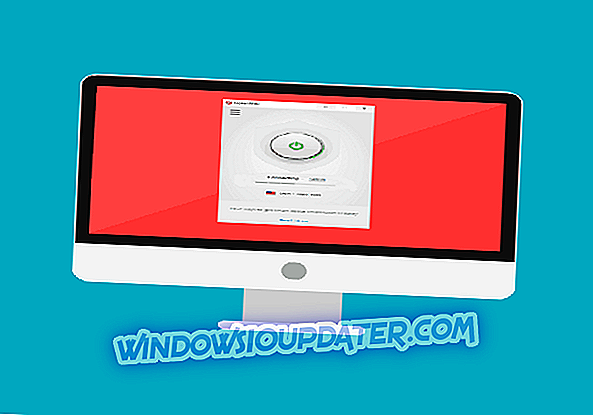Dishonored 2가 출시되었습니다. 게이머는 킬러 본능을 날카롭게하고 가능한 한 빨리 목표를 실행할 수 있습니다. Emily 또는 Corvo Attano 중 한 명으로 플레이 할 수 있으며 인상적인 초자연적 인 힘의 배열을 사용하여 임무를 완수하고 자신의 권리를 되 찾을 수 있습니다.
Dishonored 2는 최근에 출시되었지만 게이머는 이미 다양한 버그에 대해 불평하고 있습니다. 게임 퍼블리셔 인 Bethesda는 이미 9GB의 대용량 패치를 발표했지만이 업데이트는 현재 게임에 영향을 미치는 모든 문제를 해결하지 못합니다.
Dishonored 2 호 문제를 자주 해결하는 방법은 다음과 같습니다.
우선, 컴퓨터가 게임을 실행하는 데 필요한 권장 시스템 요구 사항을 충족하는지 확인하십시오. 또한 Dishonored 2에서 사용할 수있는 최신 드라이버를 설치하는 것을 잊지 마십시오.
- 엔비디아 : 375.70
- AMD : 16.10.2
부식 2는 흐릿하다.
이 문제를 해결하려면 TXAA가 아닌 FXAA로 앤티 앨리어싱을 변경하십시오. 다른 플레이어는 재구성을 활성화하고 Lumasharpening을 1.20으로 설정하면이 문제를 해결할 수 있다고 제안합니다.
Dishonored 2가 시작되지 않습니다.
이 문제는 Windows 7 사용자에 의해 처음보고되었습니다. Dishonored 2를 실행하려고 할 때 검은 색 화면이 나타나면 Windows 7 용 최신 플랫폼 업데이트를 설치하십시오. Windows 10을 실행중인 경우 OS 용 최신 업데이트를 다운로드하십시오.
Nvidia 카드의 낮은 FPS 속도 수정
낮은 FPS 속도 문제가있는 많은 Dishonored 2 명의 플레이어는 다음 해결 방법이 트릭을 실제로 수행했음을 확인합니다. FPS 속도 문제가 발생하고 NVIDIA 그래픽 카드를 사용하는 경우 아래 단계를 따르십시오.
1. NVIDIA 제어판> 3D 설정 관리> 프로그램 설정으로 이동하십시오.
2. Dishonored 2를 선택하십시오.
3. 최대 미리 렌더링 된 프레임 활성화
Nvidia 제어판을 사용하여 Dishonored 2에 대한 프로그램 별 설정을 변경하고 최대 미리 렌더링 된 프레임을 1로 변경 한 후 내 fps는 이제 60-150으로 일정하며 Dunwall의 옥상 부품에서도 훨씬 부드럽게 느껴집니다., 등 높은 그래픽 설정에 심지어 지금!
4. 게임은 프로세스 우선 순위 등급을 자동으로 낮게 설정합니다. 메뉴에서 정상 / 높음으로 설정되었지만 모든 로딩 화면에서 자동으로 낮게 설정됩니다. 결과적으로 Dishonored 2는 필요한 CPU 전력량을 얻지 못하고 있습니다. 이것은 실제로 프레임 속도 저하의 주요 원인입니다.
우선 순위 클래스 옵션을 강요하는 프로그램이 없다면 모든 로딩 화면에서 프로세스 우선 순위 클래스를 보통 / 높음으로 설정해야합니다.
D3D11 장치 및 스왑 체인 작성 오류 (-2147024809) 실패
이 오류 메시지가 나타나면 GPU가 Direct X11과 호환되는지 확인하십시오. 그렇지 않은 경우 컴퓨터를 업그레이드하십시오. Windows 7을 실행하는 컴퓨터에서 Dishonored 2를 재생하는 경우 최신 플랫폼 업데이트를 설치하십시오. 일부 사용자는이 업데이트가 문제를 해결했다는 것을 확인했습니다.
마우스 민감도 문제 수정
- 이동 : C : \ Users \ Saved Games \ Arkane Studios \ dishonored2 \ base \ dishonored2Config.cfg
- 메모장으로 Dishonored 2 구성 파일 열기
- CTRL + F를 누르고 " Smooth "를 입력하십시오.
- g_mousesmooth 옵션을 1에서 0으로 변경하십시오.
- 변경 사항 저장
- .ini 파일을 마우스 오른쪽 버튼으로 클릭하고 읽기 전용으로 설정 한 다음 적용을 클릭하십시오.
다양한 Dishonored 2 문제를 해결하기위한 다른 해결 방법을 찾은 경우 아래 설명 섹션에 문제 해결 단계를 나열하십시오.